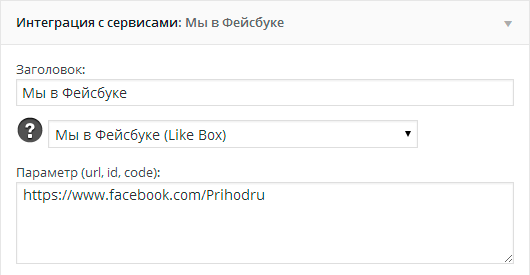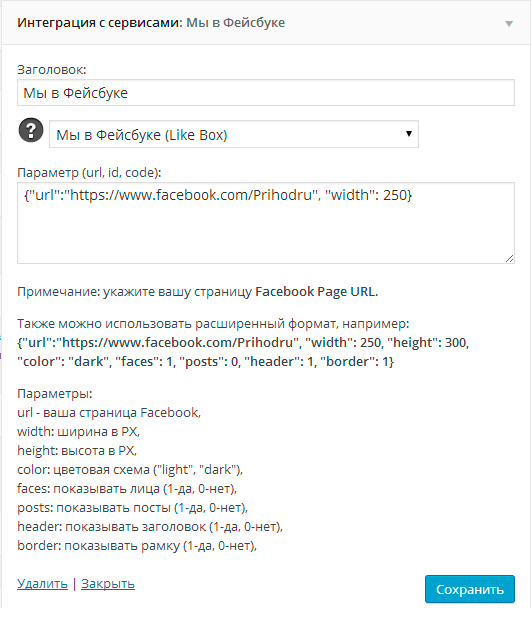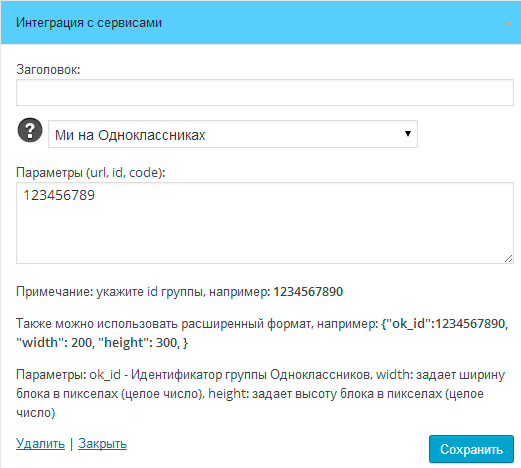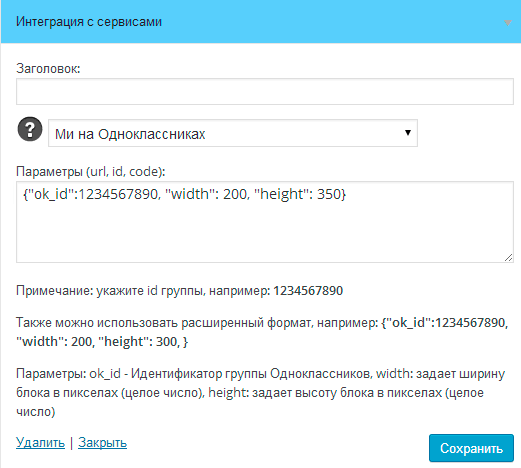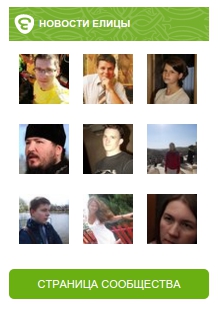Виджет Интеграция с сервисами
- Видео ВКонтакте
- Видео YouTube
- Виджет группы ВКонтакте
- Кнопка «Пожертвовать» от Юmoney
- Мы в Фейсбуке
- Мы на Одноклассниках
- Виджет «Елицы — сообщество»
- Виджет «Елицы — приход храма»
Общее описание
Виджет «Интеграция с сервисами» позволяет добавлять на сайт видео с ВКонтакте и YouTube, а также виджет группы ВКонтакте. Место размещения виджетов зависит от того, какие области для виджетов предусмотрены в вашей теме (чаще всего сайдбар — боковая колонка, футер, специальные области на статической главной странице).
Так выглядят настройки виджета:
Видео — ВКонтакте
Видео — ВКонтакте — позволяет добавить видеоролик, размещенный в социальной сети ВКонтакте.
Для добавления видео в списке доступных виджетов выберите Видео — ВКонтакте.
В текстовое поле вставьте код видео, нажмите кнопку сохранить.
Где найти код видеоролика ВКонтакте
Находим на сайте vk.com нужный видео-ролик.
Нажимаем кпонку Поделиться.

В появившемся окошке выбираем Экспортировать.
Копируем код из появившегося окошка.
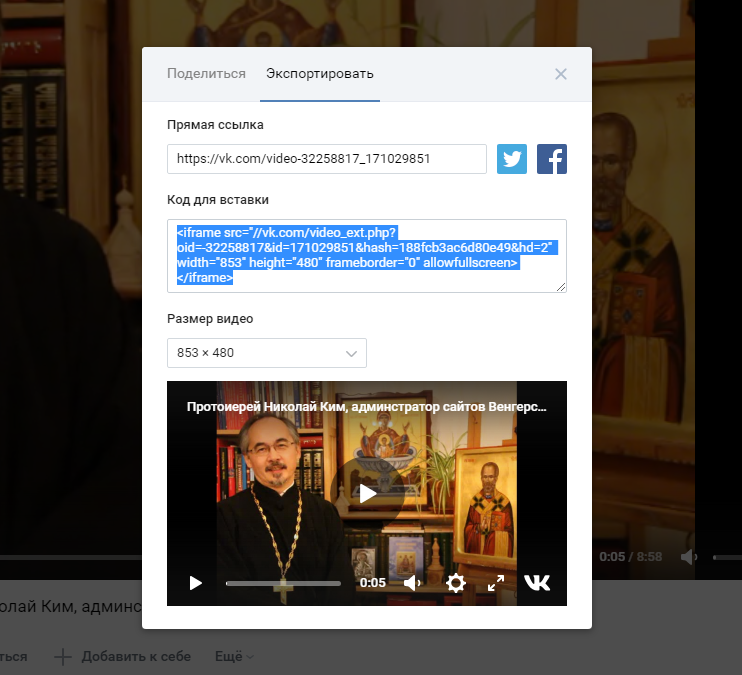
Видео YouTube
Видео YouTube позволяет добавлять видеоролик, размещенный на сервисе YouTube.com.
Для добавления видео в списке доступных виджетов выберите Видео — YouTube.
В текстовое поле вставьте код видео, нажмите кнопку сохранить.
Где найти код видеоролика с Youtube
Находим нужный ролик на сайте www.youtube.com и нажимаем кнопку Поделиться (1) внизу ролика. Далее нажимаем кнопку HTML-код (2). Настраиваем размер видео (3) и копируем HTML-код (4) в буфер обмена:
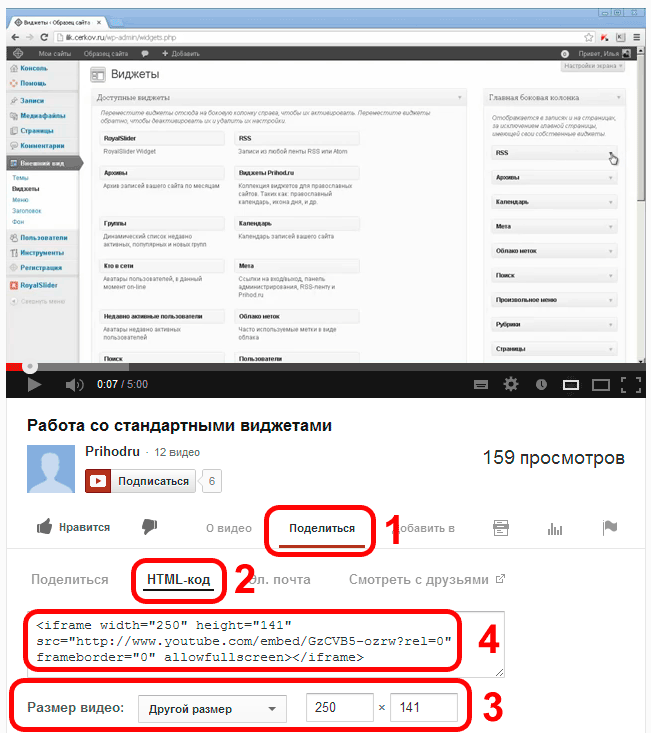
Мы ВКонтакте
Мы ВКонтакте позволяет добавить виджет группы ВКонтакте.
Для добавления виджета в списке доступных виджетов выберите Мы ВКонтакте.
В текстовое поле вставьте id группы ВКонтакте, нажмите кнопку сохранить.
Как узнать id группы ВКонтакте?
Если вы являетесь владельцем группы, то достаточно в левом управляющем меню группы перейти по ссылке «Статистика страницы». Ссылка будет иметь вид http://vk.com/stats?gid=xxxxxxx, где xxxxxx — id вашего сообщества. В случае, если вам надо узнать id стороннего сообщества, вам надо нажать на кол-во записей, опубликованных на странице и в строке адреса увидите http://vk.com/wall-xxxxxxx?own=1, где xxxxxx — id сообщества.
Юmoney
Юmoney — Кнопка «Пожертвовать» позволяет добавить кнопку Пожертвовать.
Так выглядит кнопка на сайте:
![]()
Для добавления кнопки укажите номер вашего Юmoney кошелька и нажмите кнопку Сохранить.
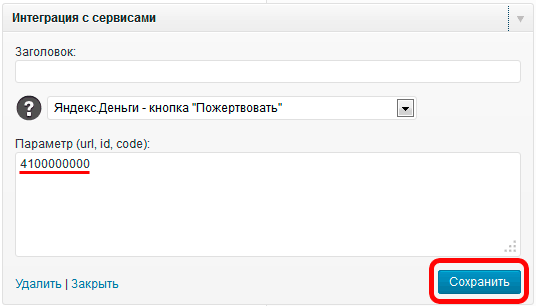
Также можно использовать расширенный формат, например:
{«id»:4100000000, «color»: «white», «size»: «m», «sum»: 50, «type»:»card»}
Параметры:
id — номер кошелька,
color: цвет кнопки («orange», «white», «black»),
size: размер («s» — Маленький 24 пикс.; «m» — Средний 36 пикс.),
sum: сумма пожертвования,
type: способ оплаты («ymoney»-Юmoney; «card»-банковской картой; «mobile»-с телефона)
Внимание! Взимается комиссия за перевод
Кошелек, комиссия — 0,5%
Банковская карта, комиссия — 2%
Комиссия с владельца телефона (от 7,95%)

Мы в Фейсбуке
Мы в Фейсбуке позволяет добавить виджет страницы на Facebook.com
Для добавления виджета в списке доступных виджетов выберите Мы в Фейсбуке.
В поле параметры можно вставить ссылку на страницу группы или прописать параметры.
К примеру, чтобы добавить страницу Prihod.ru без параметров нужно вставить ссылку на страницу:
Для параметров нужно использовать специальный код, к примеру:
{«url»:»https://www.facebook.com/Prihodru», «width»: 250}
или {«url»:»https://www.facebook.com/Prihodru», «width»: 200, «height»: 300, «color»: «dark», «faces»: 0, «posts»: 1}
Параметры:
url — ваша страница Facebook,
width: ширина в PX,
height: высота в PX,
color: цветовая схема («light», «dark»),
faces: показывать лица (1-да, 0-нет),
posts: показывать посты (1-да, 0-нет),
header: показывать заголовок (1-да, 0-нет),
border: показывать рамку (1-да, 0-нет).
Пунктуация: каждый параметр должен быть написан в кавычках: «параметр». После параметра нужно написать двоеточие, значение параметра нужно писать без кавычек, перечисление параметров идет через запятую. Пример:
«width»: 200, «height»: 300, «color»: «dark»
Код параметров должен быть обязательно заключен в фигурные скобки: {параметр1, параметр2, и т.д}
Мы на Одноклассниках
«Мы на Одноклассниках» позволяет добавить виджет группы на Одноклассниках.
Для добавления виджета в списке доступных виджетов выберите «Мы на Одноклассниках».
В поле Параметры можно вставить ID группы или прописать дополнительные параметры (ширину и высоту).
ID группы можно найти в адресной строке, для этого зайдите в свою группу и скопируйте из адресной строки:
Так же ID группы можно узнать в настройках группы:
- Вы должны быть администратором группы.
- Зайдите в свою группу.
- Слева под аватаркой группы в меню есть опция «изменить настройки». Выберите ее.
- Внизу открывшейся страницы, найдите надпись «ID этой группы на Одноклассниках:».
- Скопируйте указанное ID.
Вставьте скопированный ID в поле «Параметры» и сохраните.
Для расширенных параметров нужно использовать специальный код:
{«ok_id»:1234567890, «width»: 200, «height»: 350}
ok_id — ID группы на Одноклассниках.
width — задает ширину блока в пикселях (целое число).
height — задает высоту блока в пикселях (целое число).
Виджет «Елицы — сообщество»
Вы можете добавить любое сообщество с сайта Елицы и установить виджет на ваш сайт в сети Приход.ру
Зайти в консоль -> внешний вид -> виджеты
- Найти виджет «Интеграция с сервисами» и выбрать место установки
- После вставки виджета «Интеграция с сервисами» зайти в настройки и выбрать из выпадающего списка «Елицы — сообщество»
- Указать в поле Параметры url странички сообщества Елицы
- Сохранить
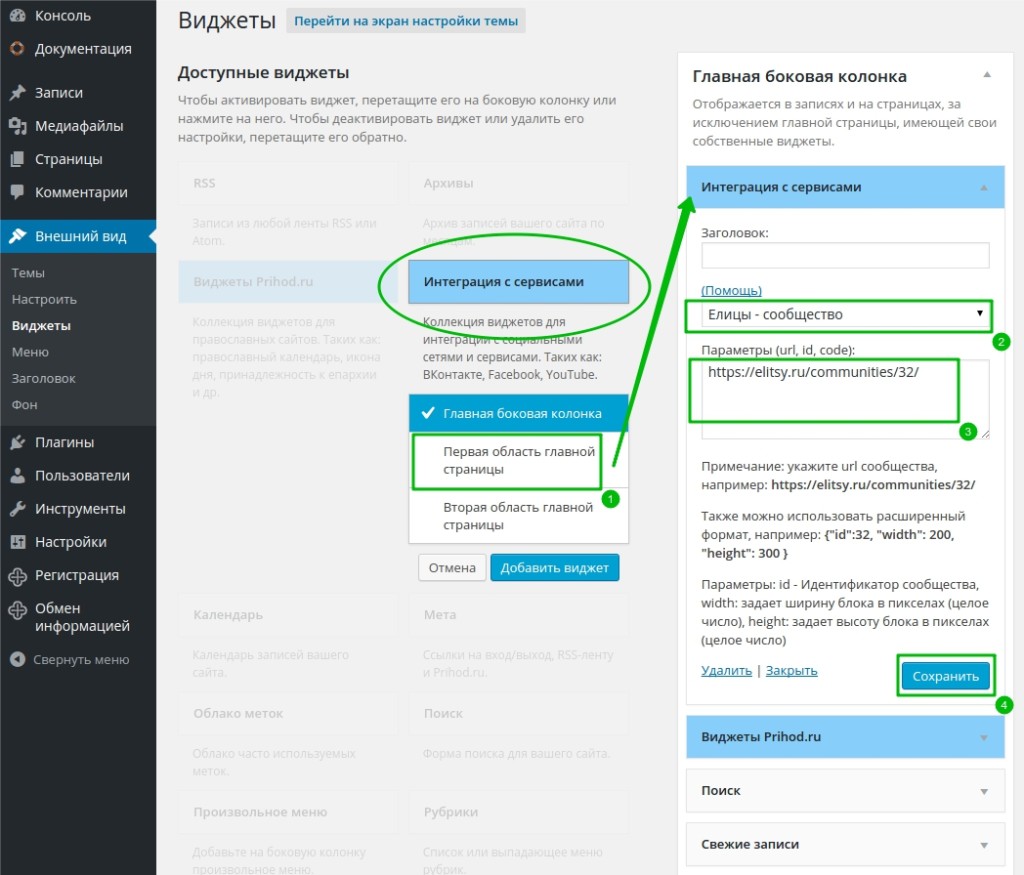
Виджет «Елицы — приход храма»
Вы можете добавить вашу общину храма с сайта Елицы и установить виджет на ваш сайт в сети Приход.ру
Зайти в консоль -> внешний вид -> виджеты
- Найти виджет «Интеграция с сервисами» и выбрать место установки
- После вставки виджета «Интеграция с сервисами» зайти в настройки и выбрать из выпадающего списка «Елицы — приход храма»
- Указать в поле «Параметры» url странички храма Елицы
- Сохранить
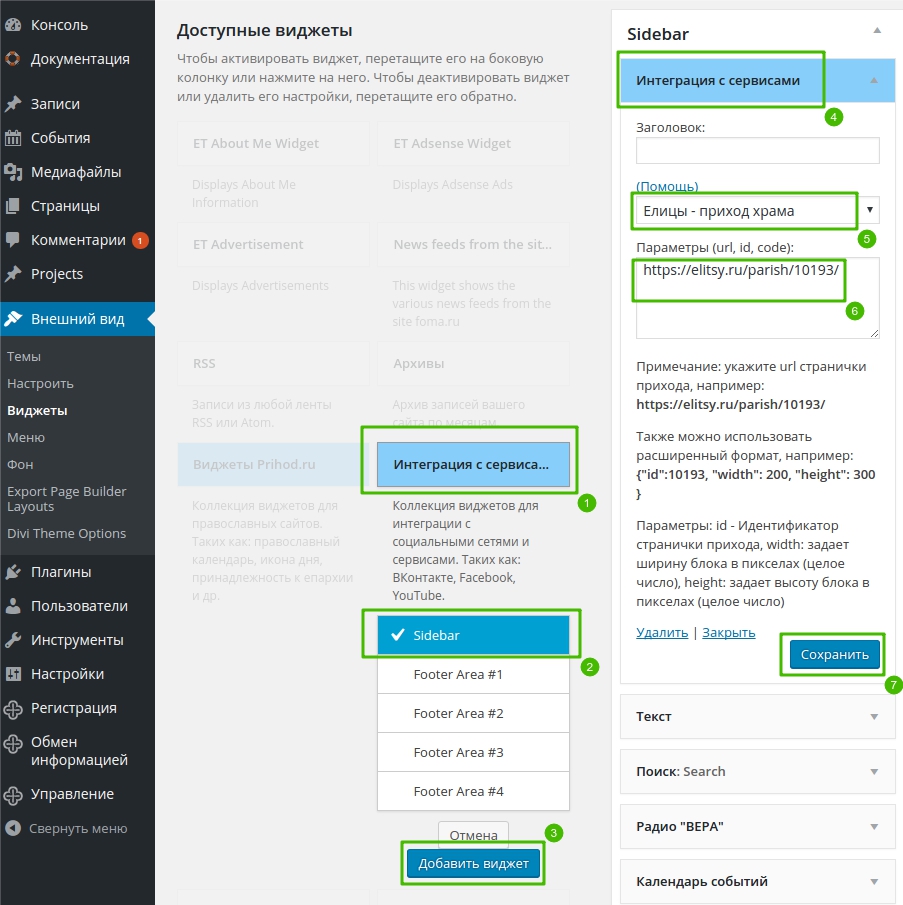
Так выглядит виджет на сайте
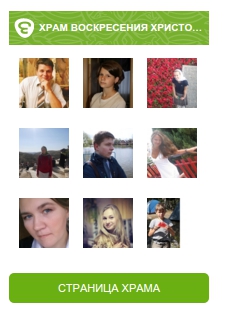
Просмотрено (7758) раз